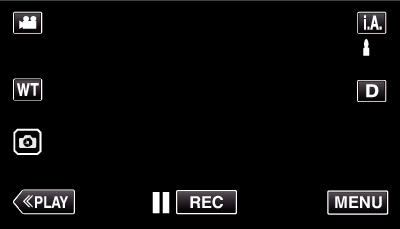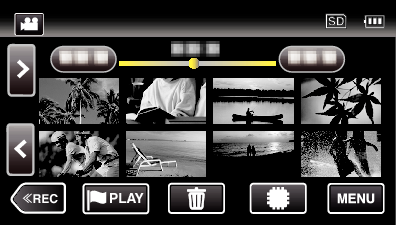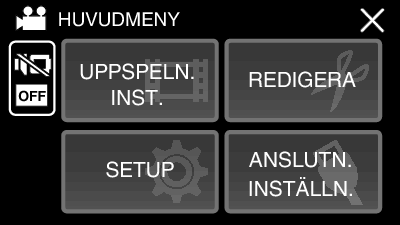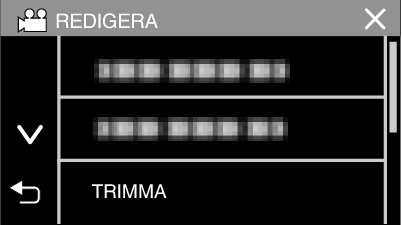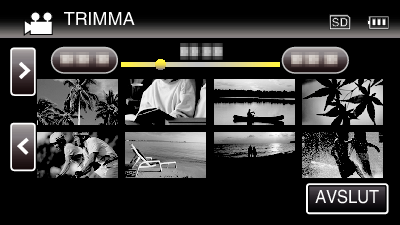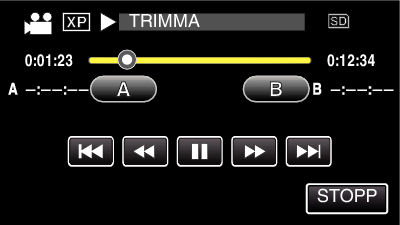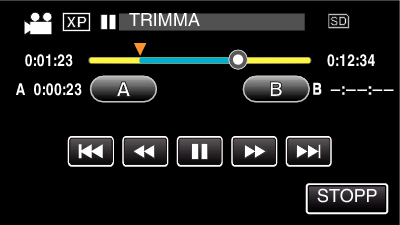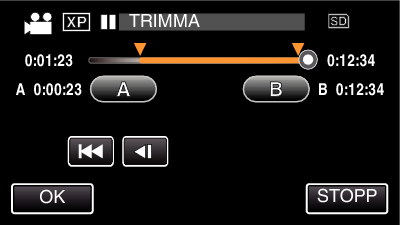Fånga den del av en video som behövs (TRIMMING)
Välj delen av videon som du vill ha och spara den som en ny videofil.
Originalvideon förblir där den är.
Öppna LCD-skärmen.
Kontrollera om inspelningsläget är  .
.
Tryck på  för att välja uppspelningsläge.
för att välja uppspelningsläge.
Tryck på den video du vill redigera.
Tryck på  för att pausa uppspelningen vid önskad startpunkt och tryck sedan på ”A”.
för att pausa uppspelningen vid önskad startpunkt och tryck sedan på ”A”.
Startpunkten ställs in när man trycker på ”A”.
Tryck på  för att fortsätta uppspelningen efter att du ställt in startpunkten.
för att fortsätta uppspelningen efter att du ställt in startpunkten.
Tryck på  för att pausa uppspelningen vid önskad slutpunkt och tryck sedan på ”B”.
för att pausa uppspelningen vid önskad slutpunkt och tryck sedan på ”B”.
Slutpunkten ställs in när man trycker på ”B”.
Tryck på ”A” eller ”B” vid önskad scen (position) för att återställa start- eller slutpunkten.
Du kan finjustera positionen genom att trycka på  och
och  medan uppspelningen är pausad.
medan uppspelningen är pausad.
Tryck på ”OK”.
Område för trimning bekräftas in när man trycker på ”OK”.
Tryck på ”JA”.
Tryck på ”OK” efter kopiering.
När kopieringen är klar läggs den kopierade filen till på indexskärmen.
Delningspunkten kan avvika något från den scen som valts.


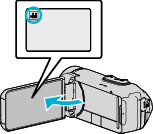
 för att välja uppspelningsläge.
för att välja uppspelningsläge.